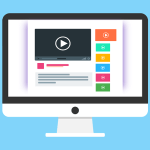「Google Drive」に保存している動画をブログの記事に埋め込んで表示したい。
先日書いた記事に動画を埋め込んだ。
が、タブレットPC(Android)で記事をチェックしてみると、動画を再生できなかった。
埋め込みはWordPressエディタの「メディアを追加」で記事に追加した。
つまり、ブログのサーバーにアップロードした動画を記事に埋め込んだ。
「PC」や「スマホ」では再生できたのだが、なぜか「タブレットPC」で再生できなかった。
結局、「Google Driveに動画を保存して、Google Driveで取得したhtmlコードを使う」という方法で解決することができた。
Google Driveにある動画をブログに埋め込む
解決法は次のサイトを参考にさせていただいた。
参照動画の貼り付けコードを取得する方法(熊本学園大学「e-キャンパスセンター」)
作業は次のようにPC(OS:Windows 10)で実施した。
①Google Driveにある動画のアイコンを右クリックして「リンクを取得」を左クリックして、表示されるリンクをコピーする。
②ブラウザのアドレス欄にコピーしたURLを貼り付けて動画を表示する。
③動画が表示されている画面右上の「●」がたてに3つ並んでいるアイコンを左クリックして、「アイテムを埋め込む」を左クリックする。
④htmlコードが表示されるのでコピーして記事に貼り付ける。
動画の幅と高さを調整
④で取得したhtmlコードでは幅(width)が640・高さ(height)が480だった。
少し「大きすぎる」と感じたので、手入力でwidthとheightの数値を変更した(数値を小さくした)。
これで「タブレットPC」でも動画が再生できた。
一件落着。
※上記は2021年2月5日現在の情報です。Google Driveの機能は仕様変更等で変わる場合があります。